Usare una cache esterna compatibile con Redis in Gestione API di Azure
SI APPLICA A: Tutti i livelli di Gestione API
Oltre a usare la cache predefinita, Gestione API di Azure consente di memorizzare nella cache le risposte in una cache esterna compatibile con Redis, ad esempio Cache Redis di Azure.
L'uso di una cache esterna consente di superare alcune limitazioni della cache predefinita:
- Evitare che la cache venga periodicamente cancellata durante gli aggiornamenti di Gestione API
- Avere maggiore controllo sulla configurazione della cache
- Memorizzare nella cache più dati di quelli consentiti dal livello Gestione API
- Usare la memorizzazione nella cache con il livello A consumo di Gestione API
- Abilitare la memorizzazione nella cache nel gateway self-hosted di Gestione API
Per informazioni più dettagliate sulla memorizzazione nella cache, vedere Criteri di memorizzazione nella cache in Gestione API e Memorizzazione nella cache personalizzata in Gestione API di Azure.
Nota
Attualmente, questa funzionalità non è disponibile nelle aree di lavoro.
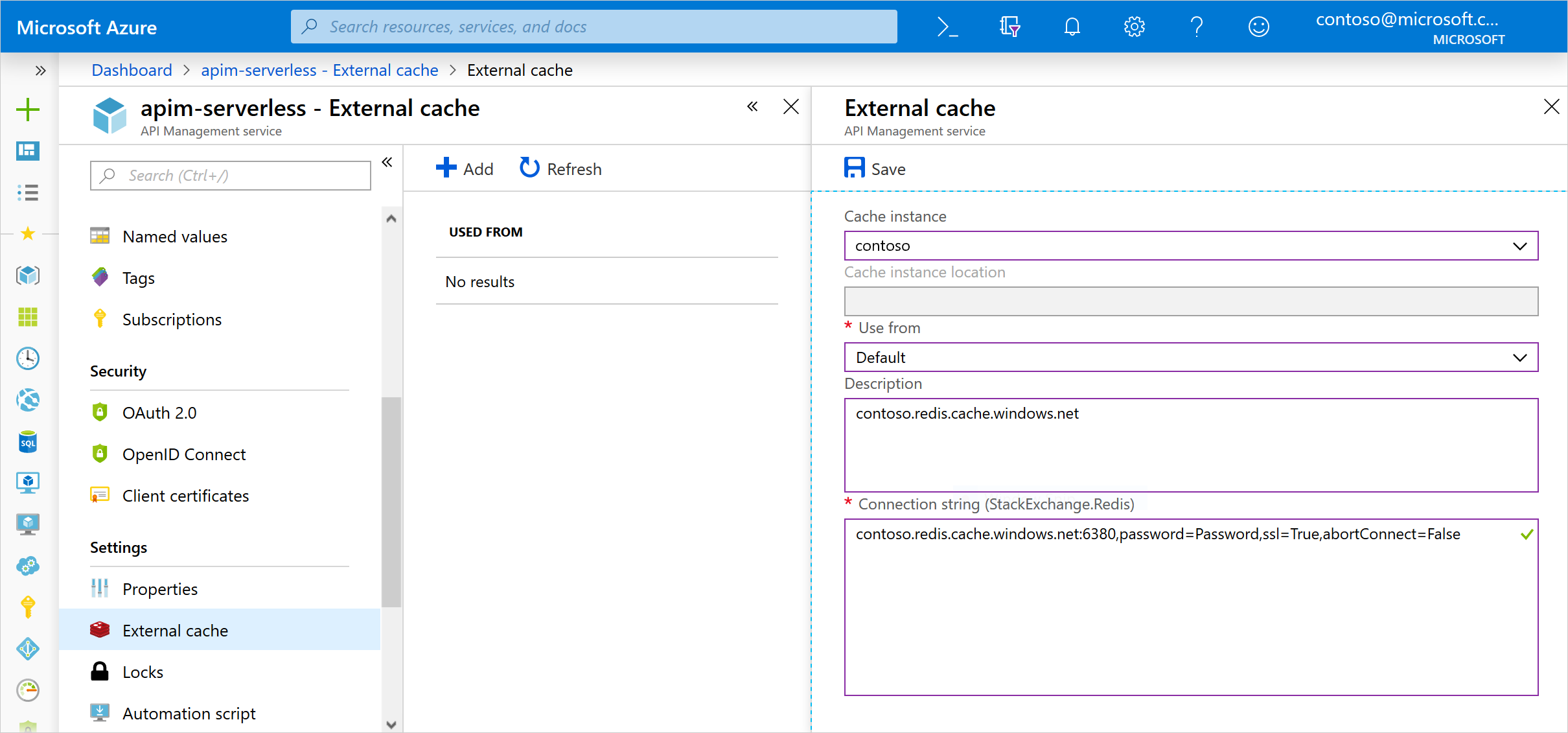
Contenuto dell'esercitazione:
- Aggiungere una cache esterna in Gestione API
Prerequisiti
Per completare questa esercitazione, è necessario:
- Creare un'istanza di Gestione API di Azure
- Conoscere la memorizzazione nella cache di Gestione API di Azure
Creare una cache di Azure per Redis
Questa sezione illustra come creare una cache per Redis in Azure. Se si ha già una cache redis di Azure o un'altra cache compatibile con Redis all'interno o all'esterno di Azure, è possibile passare alla sezione successiva.
Per creare una cache, accedere al portale di Azure. Nel menu del portale selezionare Crea una risorsa.

Nel riquadro Attività iniziali immettere Cache di Azure per Redis nella barra di ricerca. Nei risultati della ricerca trovare Cache di Azure per Redis e quindi selezionare Crea.

Nel riquadro Nuova cache Redis, nella scheda Informazioni di base configurare le impostazioni seguenti per la cache:
Impostazione Azione Descrizione Abbonamento Seleziona la tua sottoscrizione di Azure. Sottoscrizione da usare per creare la nuova istanza della cache di Azure per Redis. Gruppo di risorse Selezionare un gruppo di risorse oppure selezionare Crea nuovo e immettere un nuovo nome del gruppo di risorse. Nome del gruppo di risorse in cui creare la cache e altre risorse. L'inserimento di tutte le risorse di un'app in un unico gruppo di risorse ne semplifica la gestione o l'eliminazione. Nome DNS Immettere un nome univoco. Il nome della cache deve essere una stringa compresa tra 1 e 63 caratteri contenente solo numeri, lettere o trattini. Il nome deve iniziare e terminare con un numero o una lettera e non può contenere trattini consecutivi. Il nome host dell'istanza della cache è \<DNS name>.redis.cache.windows.net.Location Selezionare una località. Un'area di Azure vicina ad altri servizi che usano la cache. SKU della cache Selezionare uno SKU. Lo SKU determina le dimensioni, le prestazioni e i parametri delle funzionalità disponibili per la cache. Per altre informazioni, vedere la panoramica su Cache Redis di Azure. Dimensioni della cache Selezionare le dimensioni della cache. Per altre informazioni, vedere la panoramica su Cache Redis di Azure. Selezionare la scheda Rete oppure selezionare Avanti: Rete.
Nella scheda Rete selezionare un metodo di connettività da usare per la cache.
Selezionare la scheda Avanzate o Avanti: Avanzate.
Nel riquadro Avanzate verificare o selezionare un metodo di autenticazione in base alle informazioni seguenti:
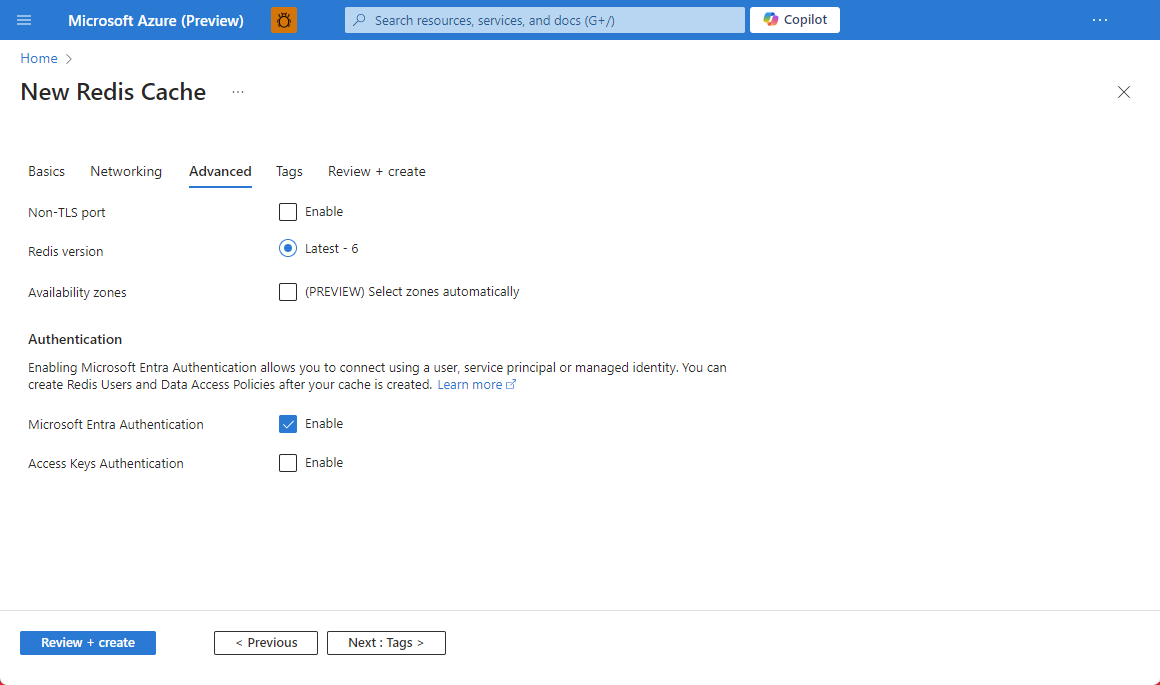
- Per impostazione predefinita, per una nuova cache Basic, Standard o Premium, l'Autenticazione di Microsoft Entra è abilitata e l'Autenticazione delle chiavi di accesso è disabilitata.
- Per le cache Basic o Standard, è possibile scegliere la selezione di una porta non TLS.
- Per le cache Standard e Premium, è possibile scegliere di abilitare le zone di disponibilità. Non è possibile disabilitare le zone di disponibilità dopo la creazione della cache.
- Per una cache Premium, configurare le impostazioni per la porta non TLS, il clustering, l'identità gestita e la persistenza dei dati.
Importante
Per una protezione ottimale, è consigliabile usare Microsoft Entra ID con identità gestite per autorizzare le richieste nella cache ogni volta che è possibile. L'autorizzazione tramite Microsoft Entra ID e le identità gestite offre sicurezza e facilità d'uso superiori rispetto all'autorizzazione con chiave di accesso condiviso. Per altre informazioni sull'uso delle identità gestite con le cache, vedere Usare Microsoft Entra ID per l'autenticazione della cache.
(Facoltativo) Selezionare la scheda Tag o selezionare Avanti: Tag.
(Facoltativo) Nella scheda Tag immettere un nome e un valore di tag per classificare la risorsa della cache.
Selezionare il pulsante Rivedi e crea.
Nella scheda Rivedi e crea Azure convalida automaticamente la configurazione.
Quando viene visualizzato il messaggio verde di Convalida superata, selezionare Crea.
Una nuova distribuzione della cache richiede diversi minuti. È possibile monitorare lo stato di avanzamento della distribuzione nel riquadro Panoramica di Cache di Azure per Redis. Quando l'elemento Stato mostra In esecuzione, la cache è pronta per l'uso.
Distribuire la cache Redis in Kubernetes
Per un gateway self-hosted, la memorizzazione nella cache richiede una cache esterna. Affinché la memorizzazione nella cache sia efficace, un gateway self-hosted e la cache su cui si basa devono trovarsi l'uno vicino all'altra per ridurre al minimo le latenze di ricerca e archiviazione. La distribuzione di una cache Redis nello stesso cluster Kubernetes o in un cluster separato nelle vicinanze sono le opzioni migliori. Informazioni su come distribuire la cache Redis in un cluster Kubernetes.
Aggiungere una cache esterna
Seguire questa procedura per aggiungere una cache esterna compatibile con Redis in Gestione API di Azure. È possibile limitare la cache a un gateway specifico nell'istanza di Gestione API.
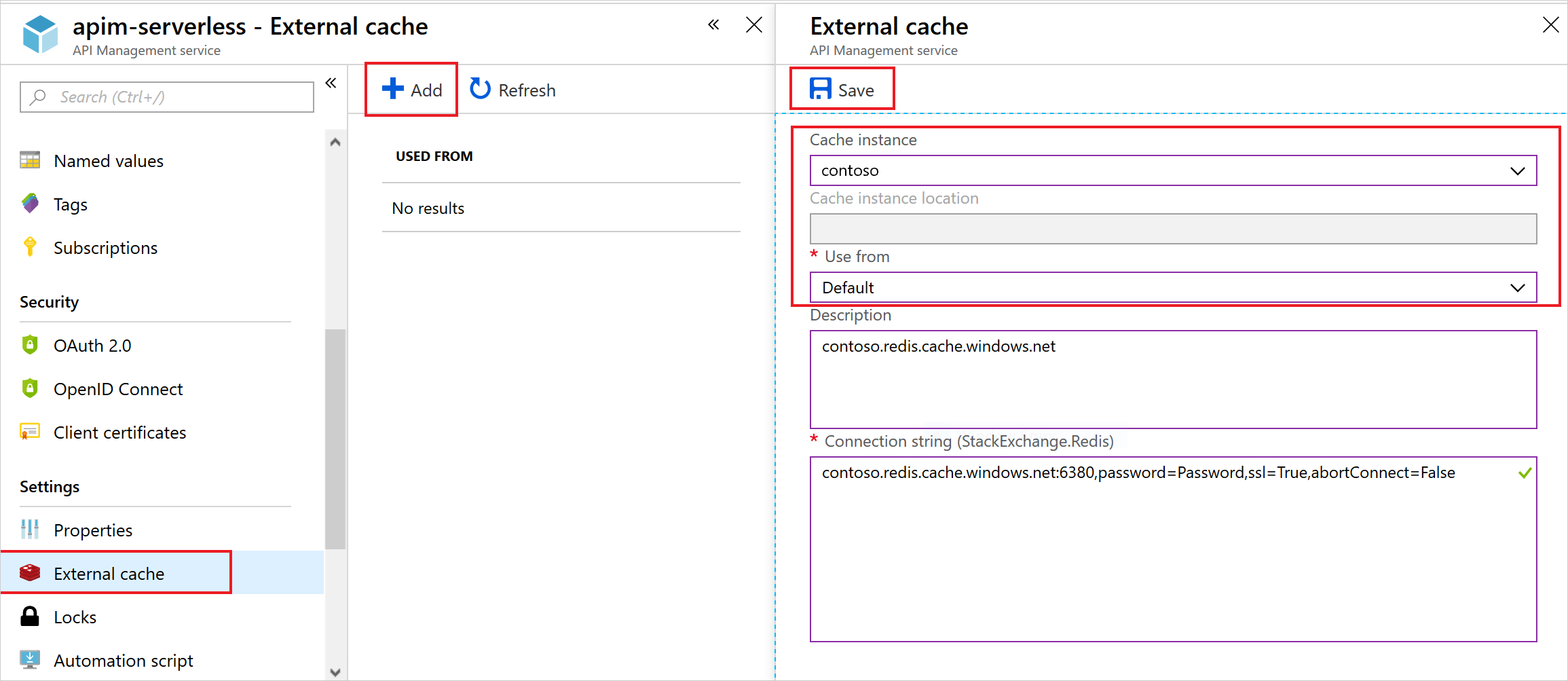
Usare dall'impostazione
L'impostazione Usa da nella configurazione specifica il percorso dell'istanza di Gestione API che userà la cache. Selezionare una delle opzioni seguenti:
L’area di Azure in cui è ospitata l'istanza di Gestione API (o una delle posizioni configurate, se si dispone di una distribuzione in più aree)
Posizione del gateway self-hosted
Impostazione predefinita, per configurare la cache come predefinita per tutti i percorsi del gateway nell'istanza di Gestione API
Una cache usata per Default verrà sostituita da una cache usata per un'area o una località di corrispondenza specifica.
Si consideri ad esempio un'istanza di Gestione API ospitata nelle aree Stati Uniti orientali, Asia sud-orientale ed Europa occidentale. Sono configurate due cache, una per Default e una per Asia sud-orientale. In questo esempio, Gestione API in Asia sud-orientale userà la propria cache, mentre le altre due aree useranno la voce della cache predefinita.
Nota
È possibile configurare la stessa cache esterna per più di un'istanza di Gestione API. Le istanze di Gestione API possono trovarsi nella stessa area o in aree diverse. Quando si condivide la cache per più di un'istanza, è necessario selezionare Predefinito nell'impostazione Usa da.
Aggiungere una cache di Azure per Redis dalla stessa sottoscrizione
- Passare all'istanza di Gestione API nel portale di Azure.
- Selezionare la scheda External cache (Cache esterna) dal menu a sinistra.
- Fare clic sul pulsante +Aggiungi.
- Selezionare la cache nel campo a discesa Cache instance (Istanza della cache).
- Selezionare Predefinito o specificare l'area desiderata nel campo a discesa Usa da.
- Seleziona Salva.
Aggiungere una cache compatibile con Redis ospitata all'esterno della sottoscrizione di Azure corrente o di Azure in generale
- Passare all'istanza di Gestione API nel portale di Azure.
- Selezionare la scheda External cache (Cache esterna) dal menu a sinistra.
- Fare clic sul pulsante +Aggiungi.
- Selezionare Personalizzata nel campo a discesa Cache instance (Istanza della cache).
- Selezionare Predefinito o specificare l'area desiderata nel campo a discesa Usa da.
- Specificare la stringa di connessione di Cache Redis di Azure (o cache compatibile con Redis) nel campo Stringa di connessione.
- Seleziona Salva.
Aggiungere una cache Redis a un gateway self-hosted
- Passare all'istanza di Gestione API nel portale di Azure.
- Selezionare la scheda External cache (Cache esterna) dal menu a sinistra.
- Fare clic sul pulsante +Aggiungi.
- Selezionare Personalizzata nel campo a discesa Cache instance (Istanza della cache).
- Specificare il percorso del gateway self-hosted desiderato o predefinito nel campo a discesa Usa da.
- Fornire la stringa di connessione della cache Redis nel campo Stringa di connessione.
- Seleziona Salva.
Usare la cache esterna
Dopo aver aggiunto una cache compatibile con Redis, configurare i criteri di memorizzazione nella cache per abilitare la memorizzazione nella cache delle risposte o la memorizzazione nella cache esterna dei valori in base alla chiave.
Per un esempio dettagliato, vedere Aggiungere la memorizzazione nella cache per migliorare le prestazioni in Gestione API di Azure.
Passaggi successivi
- Per altre informazioni sui criteri di caching, vedere Caching policies (Criteri di caching) nell'argomento API Management policy reference (Riferimento ai criteri di Gestione API).
- Per memorizzare nella cache gli elementi in base alla chiave usando espressioni di criteri, vedere Memorizzazione nella cache personalizzata in Gestione API di Azure.